Page 1

RS5000
MN-002933-02KO
링 스캐너
빠른 시작 설명서
Page 2

2 RS5000
Zebra는 제품의 안정성, 기능, 디자인을 향상하기 위해 제품을 변경할 권리가 있습니다.
Zebra는 본 설명서에 언급된 애플리케이션이나 제품, 회로 또는 애플리케이션의 사용과 관련되어 발생되는
제품상 문제에 대해 어떠한 책임도 없습니다. 명시적/묵시적 표현, 금반언의 규칙, Zebra 제품이 사용되는 제반
공정, 시스템, 장치, 기계, 자재, 방식, 또는 이러한 요소가 결합된 것과 관련된 특허권이나
어떠한 사용권도 허가되지 않습니다. 묵시적 사용권은 Zebra 제품에 포함된 장비, 회로, 하위 시스템에 한해서만
적용됩니다.
보증
Zebra 하드웨어 제품 보증서 전문을 보려면 다음 웹 사이트를 방문하십시오. http://www.zebra.com/warranty.
서비스 정보
장비 사용에 문제가 발생할 경우 관련 기술 또는 시스템 지원 센터에 문의하십시오. 장비에 문제가 있는 경우 지원
센터에서 Zebra 글로벌 고객 지원 센터 http://www.zebra.com/support
특허 등에 따라
에 문의할 것입니다.
본 설명서의 최신 버전은 http://www.zebra.com/support
에서 확인하실 수 있습니다.
Page 3

소개
디코딩 LED
출력 창
핑거 스트랩
커넥터
스캔 트리거
트리거
스캔 장치
디코딩 LED
출력 창
핑거 스트랩
커넥터
스캔 트리거
트리거
전원 버퍼
벨크로 패스너
스캔 장치
빠른 시작 설명서 3
RS5000 링 스캐너는 핸즈프리 바코드 스캔을 위해 만들어진 모듈형, 착용식 이미저 스캐너입니다. 스캐너는
휴대용 단말기와 함께 사용합니다.
RS5000은 검지 손가락에 착용하고 엄지 손가락으로 트리거를 조절해서 작동합니다. RS5000은 전력을 공급하고
데이터 수집 기능을 수행하는 휴대용 단말기와 인터페이스 케이블로 연결됩니다.
RS5000은 세 가지 구성으로 제공됩니다.
•
RS5000-LCFSWR - 손목에 착용하는 WT6000과의 연결을 위한 짧은 케이블 버전.
•
RS5000-LCFLWR - 허리에 착용하는 WT6000과의 연결을 위한 긴 케이블 버전.
•
RS5000-LCBSWR - 손목에 착용하는 WT41N0과의 연결을 위한 짧은 케이블 버전(전원 버퍼 포함).
그림 1
그림 2
짧은 케이블을 포함한
전원 버퍼가 있는 짧은 케이블을 포함한
RS5000
RS5000
Page 4

4 RS5000
디코딩 LED
출력 창
핑거 스트랩
커넥터
스캔 트리거
트리거
스캔 장치
그림 3 긴
케이블을 포함한
RS5000
Page 5

트리거 위치 변경
RS5000의 트리거는 회전이 가능해서 왼손과 오른손 모두 사용할 수 있습니다.
주의
트리거는 스캔 장치 뒤쪽에서 180°까지만 회전됩니다. 트리거를 과도하게 회전시키지 마십시오.
1. RS5000을 어느 쪽 손으로 사용할지 결정하십시오.
빠른 시작 설명서 5
그림 4
2. RS5000을 검지 손가락에 끼웠을 때 스캔 트리거가 엄지 손가락 옆에 오는 정도까지만 회전시키십시오.
트리거 회전
Page 6

6 RS5000
스캐너
케이블
커넥터
인터페이스 커넥터
스캐너 케이블 커넥터
인터페이스 커넥터
설치
RS5000을 휴대용 단말기에 연결하고 검지 손가락에 착용합니다.
1. WT41N0 휴대용 단말기를 사용하는 경우 커넥터 캡을 벗기십시오.
2. RS5000 인터페이스 케이블을 휴대용 단말기 인터페이스 커넥터에 연결하십시오. 손목에 착용한 단자에
연결할 경우 손목과 가장 가까운 인터페이스 커넥터에 연결하십시오.
그림 5 RS5000
그림 6 RS5000을 WT41N0
을
WT6000
휴대용 단말기에 연결
휴대용 단말기에 연결
Page 7
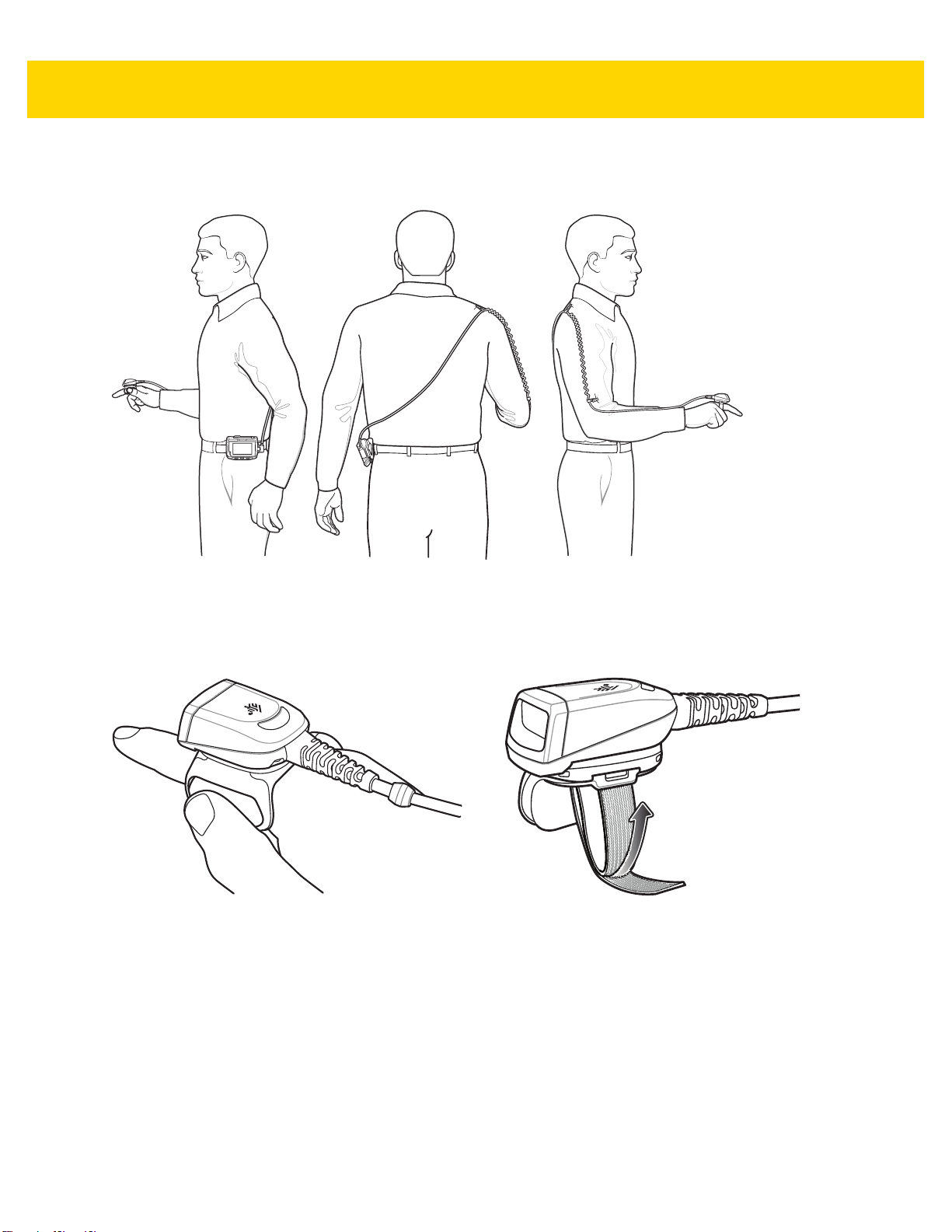
빠른 시작 설명서 7
3. 연장 케이블 구성을 사용할 경우 스캐너의 케이블이 어깨 위를 지나 스캐너가 위치하는 손 쪽으로 내려가게
하십시오. 옷에 케이블 클립 두 개를 끼워 케이블을 케이블 클립에 고정하십시오.
그림 7
4. 스캐너를 착용할 손 방향으로 트리거를 돌리십시오.
5. RS5000을 검지 손가락에 끼우고 스캔 트리거가 엄지 손가락 옆에 오게 하십시오.
그림 8 RS5000
6. 핑거 스트랩을 조이십시오.
7. 필요할 경우 핑거 스트랩에서 남는 부분을 잘라내십시오.
케이블 클립 끼우기
착용
Page 8

8 RS5000
벨크로 패스너
전원 버퍼
8. WT41N0의 경우, 전원 버퍼를 벨크로 패스너를 사용하여 손목 착용 장치에 연결합니다.
그림 9
그림 10 RS5000
9. 휴대용 단말기를 웜 부팅하십시오.
전원 버퍼 장착
착용
Page 9
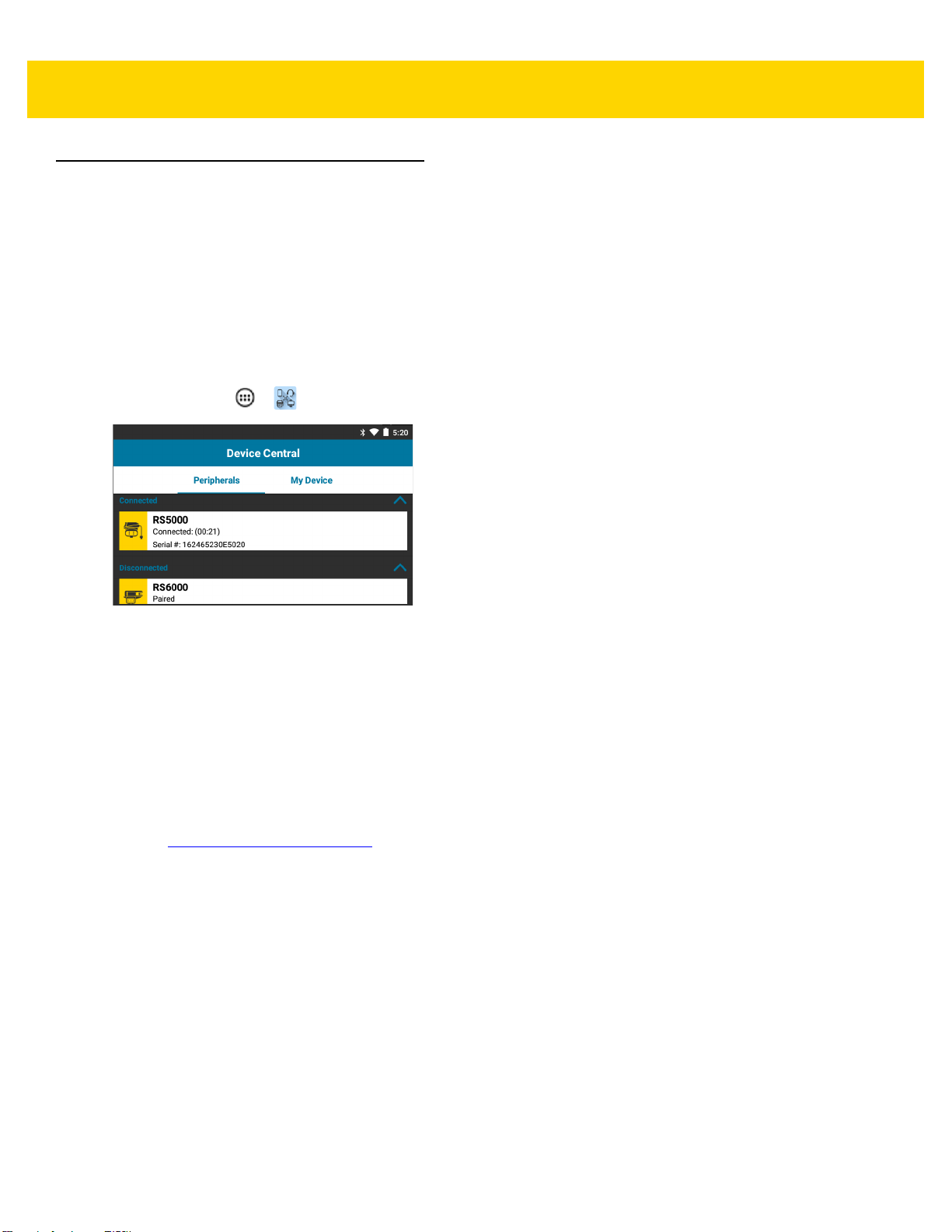
빠른 시작 설명서 9
RS5000
펌웨어 업데이트
Zebra는 정기적으로 RS5000 스캐너를 위한 펌웨어 업데이트를 제공합니다. RS5000에 펌웨어를 업데이트하려면,
RS5000을 WT6000에 연결해야 합니다.
펌웨어 버전 보기
RS5000의 현재 펌웨어 버전을 보려면
1. RS5000을 WT6000 휴대용 단말기에 연결합니다. 6
2. WT6000에서 > 아이콘을 터치합니다.
그림 11
장치 중앙 화면
페이지의설치
를 참조하십시오.
3. Peripherals 탭에서, RS5000 주변 기기 정보를 터치하여 Device Details 화면을 엽니다.
4. 펌웨어 버전을 보려면 아래로 스크롤합니다.
RS5000 펌웨어 업데이트하기
장치 중앙 앱이 있는 WT6000 휴대용 단말기를 사용하여 RS5000 펌웨어를 업데이트합니다.
1. Zebra 지원 웹 사이트에서 펌웨어 업데이트 패키지를 다운로드합니다.
a. http://www.zebra.com/support 를 방문하십시오.
b. 호스트 컴퓨터의 위치에 파일을 저장합니다.
2. 펌웨어 업데이트 파일을 WT6000 휴대용 단말기의
/sdcard/Android/data/com.symbol.devicecentral/files/ 폴더로 복사합니다.
파일을 WT6000으로 저장하는 방법에 대한 정보는 WT6000
3. RS5000을 WT6000 휴대용 단말기에 연결합니다. 6
통합 설명서
페이지의설치
를 참조하십시오.
를 참조하십시오.
Page 10

10 RS5000
4. WT6000에서 > 아이콘을 터치합니다.
그림 12
5. Peripherals 탭에서, RS5000 주변 기기 정보를 터치하여 Device Details 화면을 엽니다.
6. Device Details 화면의 맨 아래로 스크롤합니다.
그림 13
7. Firmware Update를 터치합니다.
장치 중앙 화면
장치 세부 정보 화면
그림 14
8. Browse File을 터치하고 RS5000 펌웨어 업그레이드 파일을 선택합니다.
9. Update Firmware를 터치합니다.
펌웨어 업데이트 화면
Page 11

10. Yes를 터치하여 펌웨어 업데이트를 확인합니다.
빠른 시작 설명서 11
그림 15
그림 16
11. 펌웨어 업데이트 진행 상황을 보려면 알림 바를 아래로 끄십시오.
그림 17
펌웨어 업데이트 확인
주의
펌웨어 업데이트가 시작되면 링 스캐너의 플러그를 뽑지 마십시오.
펌웨어 업데이트 제출됨
펌웨어 업데이트 진행 상황
12. 업데이트가 완료되면 RS5000을 분리한 다음 RS5000을 WT6000으로 다시 연결하여 스캐너를 재부팅합니다.
새 펌웨어 버전을 확인합니다. 9
페이지의펌웨어 버전 보기
를 참조하십시오.
Page 12

12 RS5000
스캐너 사용
바코드 스캔 방법:
1. 휴대용 단말기를 켜십시오.
2. 스캐닝 애플리케이션을 실행하십시오.
RS5000을 WT41N0 휴대용 단말기와 사용하는 경우 RS5000이 충전되도록 1분 이상 기다립니다.
3. 스캔 트리거를 누르고 RS5000을 바코드에 조준하십시오.
4. 바코드가 조준 패턴에서 형성한 영역 안에 있는지 확인합니다. 조준점은 밝은 조명 환경에서 가시성을 향상하는
데 사용됩니다.
참고
습한 환경에서 사용하지 마십시오.
참고
전원 버퍼가 있는 RS5000이 WT41N0에 연결된 경우 RS5000의 전원이 장시간 꺼진 경우에는 1분 이상
충전이 필요합니다.
그림 18
그림 19
5. 디코딩에 성공하면 LED에 녹색 불이 켜집니다. 단자가 설정될 때도 그에 맞는 알림음이 울립니다.
조준 패턴
바코드가 여러 개 있는 경우의 선택 목록 모드
Page 13

스캔 요령
조절쇠
•
바코드가 클 경우 RS5000을 바코드에서 좀 더 멀리 떨어뜨리십시오.
•
간격이 촘촘한 바코드의 경우 RS5000을 가까이 대십시오.
•
최상의 스캔 거리는 코드 밀집도에 따라 다르지만 일반적으로 10~25cm(4~10인치)가 적당합니다.
어느 정도 거리에서 스캐너가 작동하는지 확인해 보십시오.
•
RS5000과 바코드가 직각인 상태에서 스캔하지 마십시오. 직각이면 출력 창으로 빛이 반사될 수 있으며, 이는
디코딩 실패의 원인이 됩니다.
핑거 스트랩 교체
핑거 스트랩은 사용자에 따라 또는 교체가 필요할 때 교체할 수 있습니다. 핑거 스트랩 교체 방법:
1. 핑거 스트랩 조절쇠를 누르십시오.
빠른 시작 설명서 13
그림 20
2. 트리거에서 핑거 스트랩을 분리하십시오.
3. 새 핑거 스트랩을 트리거의 슬롯에 맞추십시오.
4. 핑거 스트랩을 트리거에 끼우십시오. 조절쇠가 딸깍 소리가 나면서 제자리에 고정됩니다.
5. 검지 손가락을 핑거 스트랩에 끼우십시오. 스트랩을 조이고 고리를 눌러 고정하십시오.
6. 필요할 경우 핑거 스트랩에서 남는 부분을 잘라내십시오.
핑거 스트랩 교체
Page 14

14 RS5000
트리거 교체
트리거 교체 방법:
1. 핑거 스트랩을 분리하십시오.
2. RS5000을 뒤집으십시오.
3. 드라이버로 나사를 푸십시오.
그림 21
4. 트리거를 시계 반대 방향으로 돌려 출력 창과 스캔 트리거가 나란히 있게 하십시오.
5. 스캔 장치에서 트리거를 들어 올리십시오.
6. 교체용 트리거와 스캔 장치를 맞추십시오.
7. 트리거를 시계 방향으로 1/4 정도 돌리십시오.
8. 드라이버로 나사를 조이십시오.
9. 핑거 스트랩을 다시 끼우십시오.
트리거 교체
Page 15

청소
주의
경고
! 뜨거운 기름이나 기타 가연성 액체에 제품이 닿지 않도록 하십시오. 만약 닿을 경우, 장치의 플러그를
승인된 세제 활성 성분
모든 세척제의 활성 성분 100%는 이소프로필 알코올, 표백제/차아염소산나트륨, 과산화수소, 주방용 중성 세제
중 하나 또는 일부 조합으로 구성되어야 합니다.
유해 성분
암모니아 용액, 아민 또는 암모니아 혼합물, 아세톤, 케톤, 에테르, 방향족 및 염소화 탄화수소, 수성 또는 알코올성
알칼리 용액, 에타놀아민, 톨루엔, 트리클로로에틸렌, 벤젠, 페놀, TB-lysoform 등의 화학성분은 장치의
플라스틱을 손상시키는 것으로 알려져 있으므로 RS5000에 접촉하지 말아야 합니다.
빠른 시작 설명서 15
눈 보호 기구를 항상 착용하십시오.
사용하기 전에 압축 공기와 알코올 제품에 대한 경고 라벨을 읽어보십시오.
건강상의 이유로 인해 다른 용액을 이용해야 하는 경우 Zebra에 자세한 정보를 문의하십시오.
뽑고 다음 지침에 따라 제품을 즉시 청소하십시오.
청소 지침
용액을 RS5000에 직접 뿌리지 마십시오. 부드러운 천에 적시거나 미리 적신 천을 사용하십시오. 천 등으로 장치를
완전히 두르지 말고 부드럽게 닦으십시오. 용액이 디스플레이 창 또는 기타 부위에 스며들지 않도록 유의하십시오.
사용 전에 공기 중에서 충분히 말리십시오.
특수 청소 참고 사항
많은 비닐 장갑에는 의료용으로 권장되지 않으며 RS5000 케이스에 유해한 것으로 알려진 프탈산 첨가제가
들어 있습니다. RS5000은 프탈산이 함유된 비닐 장갑을 착용한 상태로 다루지 말아야 하며, 장갑을 벗은 후에도
손을 씻어서 잔여물을 제거한 후 사용해야 합니다. RS5000을 만지기 전에, 에타놀아민이 함유된 손 세정제 등과
같이 위에 언급된 유해 성분을 함유한 제품을 사용한 경우에는
손상을 방지할 수 있습니다.
손을 완전히 말린 후에 RS5000을 만져야 플라스틱
필요한 재료
•
알코올 천
•
렌즈용 티슈
•
면봉
•
이소프로필 알코올
•
튜브가 달린 압축 공기통
Page 16
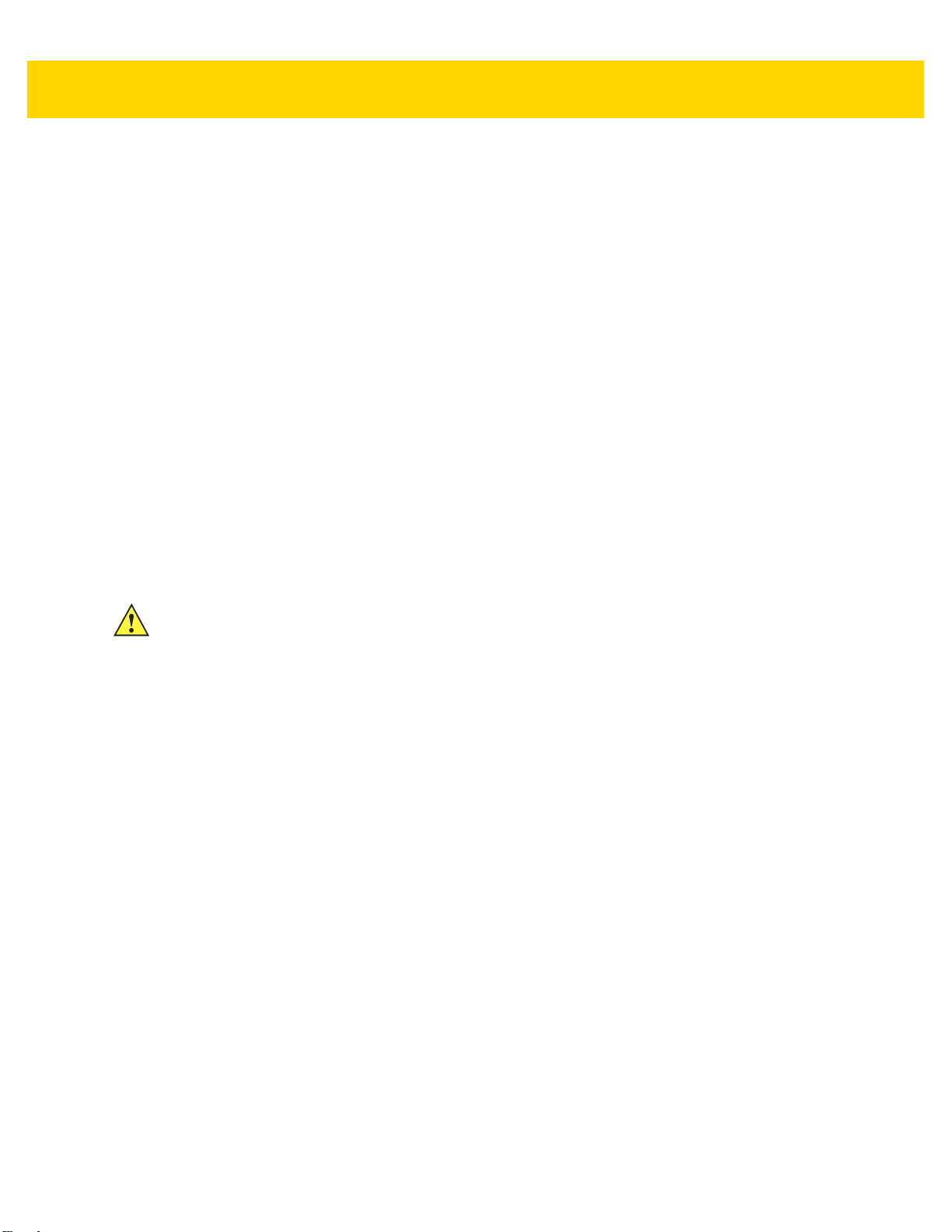
16 RS5000
RS5000 청소
하우징
알코올 천을 사용하여 하우징을 닦으십시오.
출력 창
광학 소재(예: 안경) 청소에 적합한 렌즈용 티슈나 기타 세척물로 스캐너 출력 창을 정기적으로 닦으십시오.
커넥터
1. 휴대용 단말기에서 RS5000을 분리합니다.
2. 면봉의 면이 있는 끝부분을 이소프로필 알코올에 적십니다.
3. 면봉의 면이 있는 끝부분을 커넥터에 대고 앞뒤로 문지릅니다. 커넥터에 면 보풀이 남지 않도록 하십시오.
4. 이를 3번 이상 반복합니다.
5. 알코올에 적신 면봉을 사용하여 커넥터 부위 주변의 기름과 때를 제거합니다.
6. 마른 면봉을 사용하여 3-5단계를 반복합니다.
주의
노즐이 자신이나 다른 사람을 향하지 않도록 하고, 노즐 또는 튜브가 얼굴을 향하지 않도록 하십시오.
7. 표면에서 약 ½인치 떨어진 곳에서 튜브/노즐을 사용하여 커넥터 부위에 압축 공기를 분사합니다.
8. 커넥터 부위에 기름이나 때가 있는지 검사한 후 필요한 경우 위 단계를 반복합니다.
청소 주기
청소 주기는 모바일 장치의 사용 환경이 다양하므로 고객의 결정에 달려 있습니다. 필요 시마다 청소하면 됩니다.
하지만 청결하지 않은 환경에서 사용할 때는 최적의 스캔 성능을 보장하기 위해 스캐너 출력 창을 정기적으로
청소하는 것이 좋습니다.
Page 17
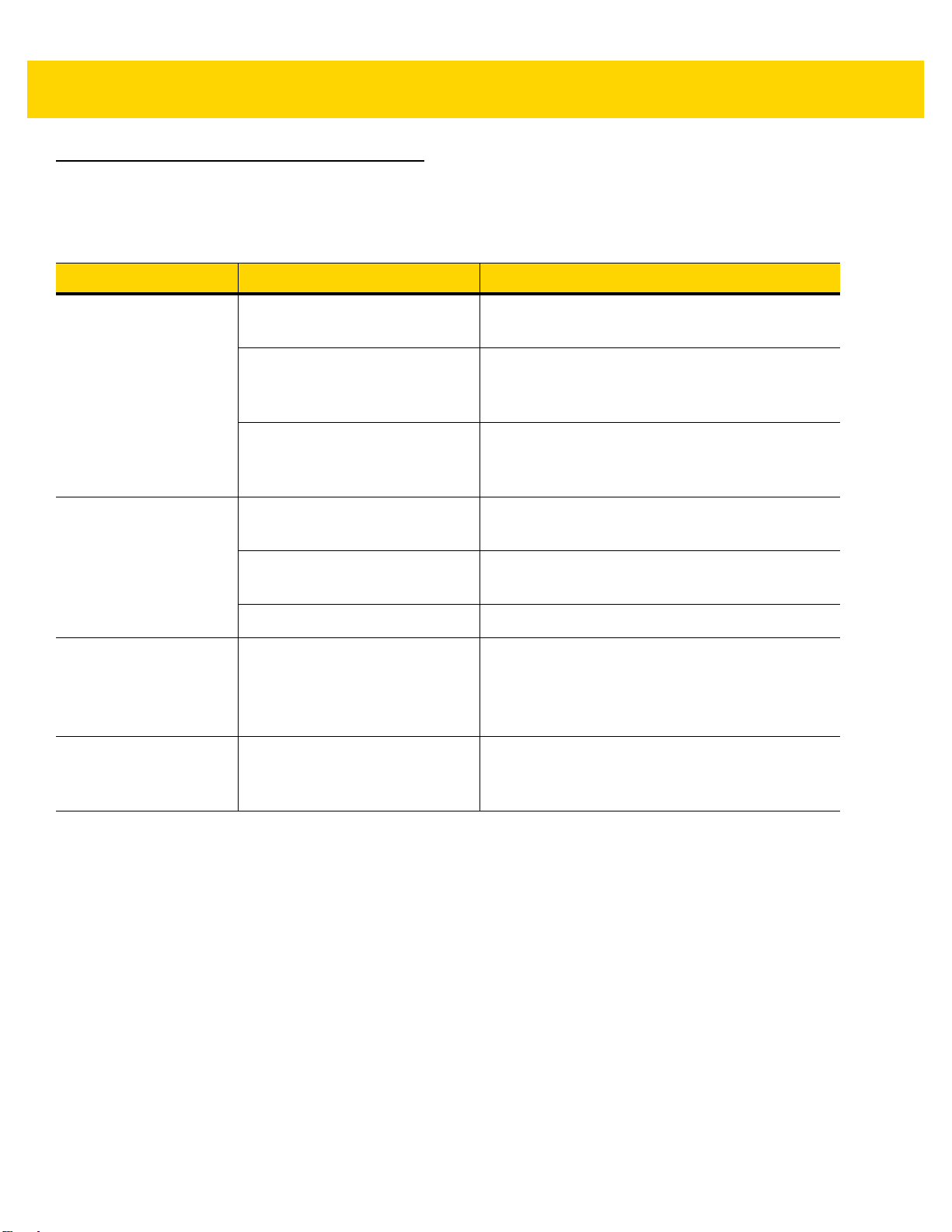
문제 해결
빠른 시작 설명서 17
표 1 RS5000
트리거를 눌러도
조준점이 표시되지
않습니다
RS5000
디코딩하지 못합니다
출력 창의 외부 또는
내부에 습기가 찬 것
같습니다
문제 해결
증상 예상 원인 조치
.
에서 바코드를
.
인터페이스 케이블이 제대로
연결되지 않았습니다
RS5000
않았습니다
휴대용 단말기에서 스캔을
지원하는 애플리케이션이
실행되고 있지 않습니다
판독이 불가능한 바코드입니다
.
출력 창이 더럽습니다
바코드가 활성화되지 않았습니다.시스템 관리자에게 문의하십시오
덥고 습한 환경에서는 냉동고에
두었다가 링 스캐너를
사용하십시오
에 전력이 공급되지
.
.
.
.
.
인터페이스 케이블이 올바르게 연결되어 있는지
확인하십시오
RS5000
단말기에 충전된 배터리가 들어 있는지
확인하십시오
휴대용 단말기에서 스캔 애플리케이션을
실행하십시오
.
바코드가 번지거나 끊어져 있는 등의 문제가 없는지
확인하십시오
렌즈용 티슈로 출력 창을 닦으십시오. 안경용 티슈면
됩니다. 로션이 덮인 티슈는 사용하지 마십시오
부드러운 천으로 출력 창의 습기를 닦으십시오
내부에 습기가 찬 것은 춥거나 덥고 습한 곳에서 링
스캐너를 사용했기 때문입니다. 동일한 링 스캐너를
다른 환경 사이에서 사용하지 마십시오
.
의 전력원은 휴대용 단말기입니다. 휴대용
.
.
.
.
.
.
.
RS5000
컴퓨터에 연결되지
않습니다
이 휴대용
.
휴대용 컴퓨터에 대한 구성이
잘못되었습니다
.
RS5000
문의하십시오
을 올바르게 구성하려면 시스템 관리자에게
.
Page 18
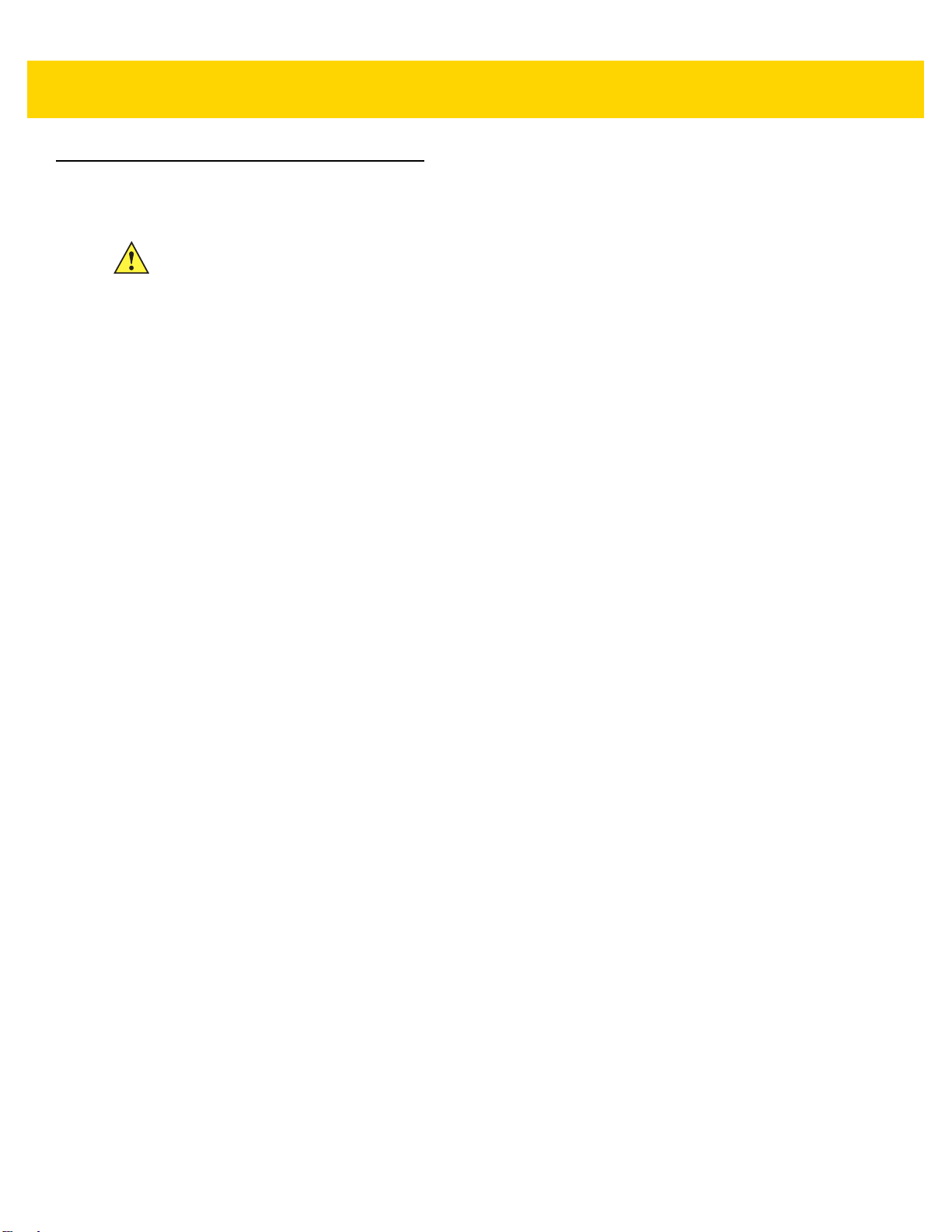
18 RS5000
인체공학적 권장 사항
주의
아래 권장 사항을 따르면 인체 부상 위험을 최대한 예방하거나 최소화할 수 있습니다. 현지 건강 및 안전
관리자와 상담하여, 회사 안전 방침을 제대로 지키고 작업자 부상을 예방하십시오.
•
반복되는 동작은 피하거나 줄이십시오.
•
편안한 자세를 유지하십시오.
•
과도한 힘은 피하거나 줄이십시오.
•
자주 사용하는 물건은 주변에 두십시오.
•
올바른 높이에서 작업을 수행하십시오.
•
진동은 피하거나 줄이십시오.
•
직접적인 압력은 피하거나 줄이십시오.
•
여유 공간을 충분히 확보하십시오.
•
적합한 작업 환경을 조성하십시오.
•
작업 절차를 개선하십시오.
Page 19

빠른 시작 설명서 19
Page 20
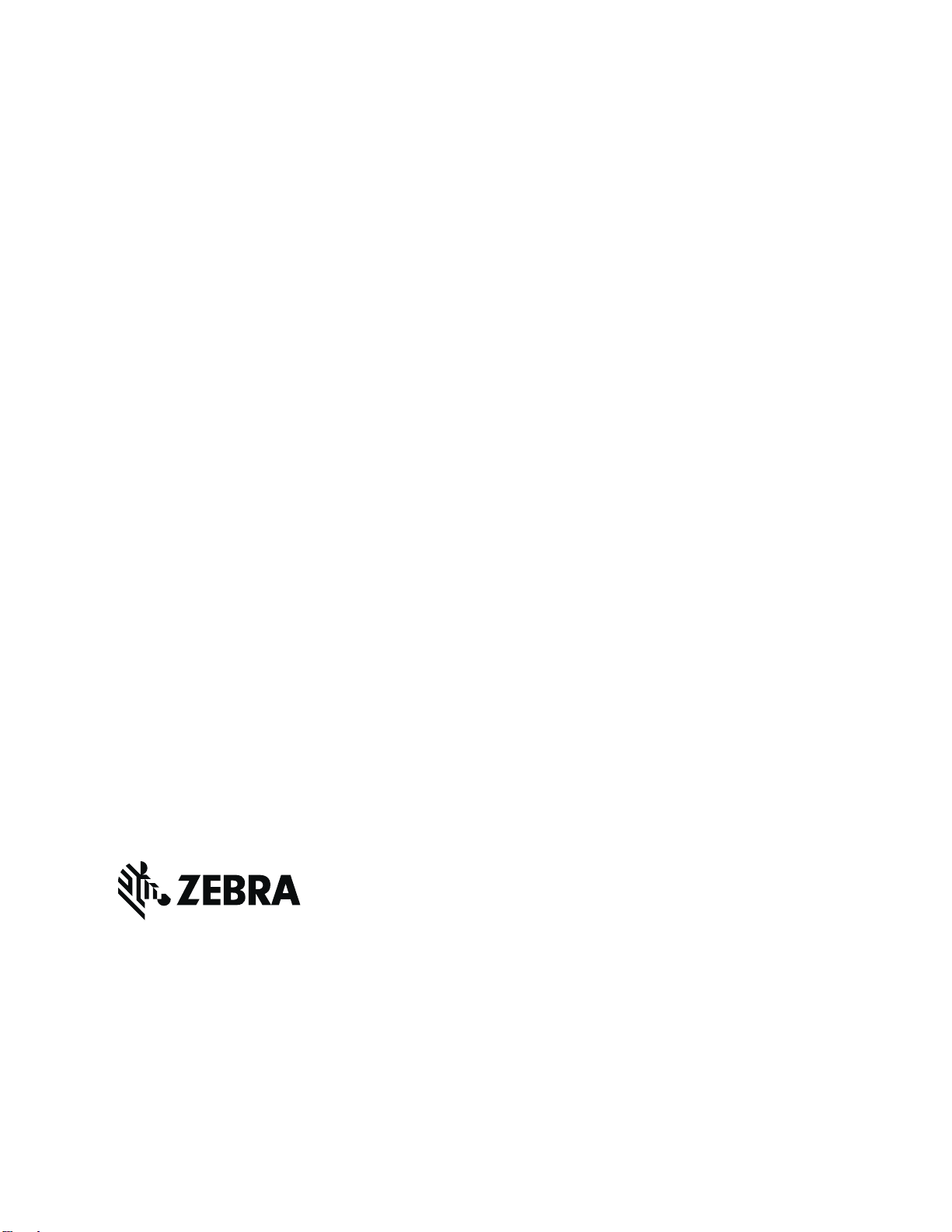
Zebra Technologies Corporation, Inc.
3 Overlook Point
Lincolnshire, IL 60069, U.S.A.
http://www.zebra.com
Zebra와 얼룩말 머리 그래픽은 전 세계의 많은 관할 지역에서 사용되는 ZIH Corp.의 등록 상표입니다. 기타
모든 상표는 해당 소유자의 재산입니다.
©2017 ZIH Corp 및/또는 그 계열사. All rights reserved. ZEBRA와 얼룩말 머리 그래픽은 전 세계의 많은
관할 지역에서 사용되는 ZIH Corp.의 등록 상표입니다. 기타 모든 상표는 해당 소유자의 재산입니다.
MN-002933-02KO 개정판 A - 2017년 3월
